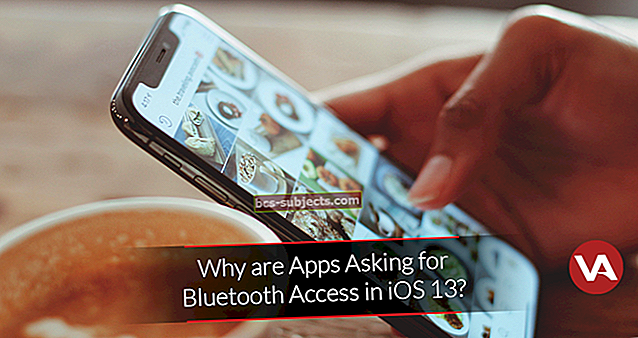Lukijamme kysyvät usein, mikä on parempi varmuuskopioida iPhonensa ja iPadinsa, iTunes vs. iCloud? Onko eroa?
On useita tärkeitä syitä, miksi sinun pitäisi varmuuskopioida tietosi. IDevicen varmuuskopiointi auttaa sinua suojaamaan tietojasi siltä varalta, että ne katoavat tai jos laite epäonnistuu. Hyvä uutinen on, että tietojen kopioiminen ja tallentaminen iDevicelle on helppoa varmuuskopioimalla.
Ja jos ostat uuden iDevicen tai joudut korvaamaan kadonneen tai toimintakyvyttömän laitteen, voit siirtää nykyisen laitteesi varmuuskopiosta käytännössä kaikki tietosi uuteen iDeviceen.
Kun varmuuskopioit kaikki tietosi, sinun ei tarvitse määrittää kaikkia sovelluksiasi ja tilejäsi uudelleen! Se on iso plus.
Sekä iCloud että iTunes voivat varmuuskopioida suurimman osan iDevicen tiedoista; iPhoneen, iPadiin tai iPod touchiin.
Joten kysymys on, pitäisikö sinun käyttää iTunesia tai iCloudia iOS-laitteen varmuuskopiointiin?
Vastaus riippuu monista tekijöistä. Tämän artikkelin tarkoituksena on auttaa sinua valitsemaan varmuuskopiotapa.
Onko iCloud Backup paras valinta sinulle?
iCloud varmuuskopioi laitteesi tiedot automaattisesti iOS 5: llä tai uudemmalla.
Kytke iCloud-varmuuskopiointi päälleAsetukset> Apple ID -profiili> iCloud> iCloud-varmuuskopiointi
 Luo iCloud-varmuuskopio noudattamalla yllä olevia ohjeita
Luo iCloud-varmuuskopio noudattamalla yllä olevia ohjeita ICloud-varmuuskopion edut
- Erittäin helppoa
- Voit varmuuskopioida laitteen langattomasti ja automaattisesti
- Sinun ei tarvitse omistaa tietokonetta, PC: tä tai Macia
- Jos käytät Viestejä iCloudissa, Äänimuistioissa tai otat iCloud-kuvat käyttöön, sisältösi tallennetaan automaattisesti iCloudiin
- ICloudin viestit sisältävät kaikki iMessages-viestisi sekä teksti- (SMS) ja multimediaviestisi (MMS)
- End-to-End-salaus yksityisyyden suojaamiseksi, kun kaksitekijäinen todennus on käytössä Apple ID: ssäsi
- Tämä tarkoittaa, että vain sinä pääset käyttämään tietojasi ja vain laitteilla, joihin olet kirjautunut iCloudiin. Kukaan muu, edes Apple, ei voi käyttää päästä päähän salattuja tietoja
ICloud-varmuuskopion haitat
- Sinulla on oltava WiFi-yhteys
- iCloud-varmuuskopiointi ei sisällä mediatiedostojasi (musiikkia, elokuvia jne.), joita et ole ostanut iTunes Storesta
- iCloud-varmuuskopiointi ei sisällä tiedostojasi (podcasteja, valokuvia jne.), jotka olet siirtänyt alun perin tietokoneeltasi
- Tilasi on rajallinen. Saat 5 Gt ilmaista tallennustilaa varmuuskopiointia varten, mutta jos tarvitset enemmän, sinun on ostettava iCloud Storage -tilaus
- iCloud-varmuuskopiot eivät sisällä:
- ICloudiin jo tallennetut tiedot, kuten yhteystiedot, kalenterit, muistiinpanot, iCloud-valokuvat, iMessages sekä teksti- (SMS) ja multimedia (MMS) viestit
- Muihin pilvipalveluihin, kuten Gmailiin ja Exchange-postiin, tallennetut tiedot
- Apple Payn tiedot ja asetukset
- Kasvotunnuksen ja Kosketustunnuksen asetukset
- iCloud-musiikkikirjaston ja App Storen sisältö (jos se on edelleen saatavilla iTunes-, App- tai Apple Books -kaupassa, voit ladata jo ostamasi sisällön napauttamalla.)
Onko iTunes-varmuuskopiointi paras valinta sinulle?
iTunes voi varmuuskopioida iOS-laitteesi. Käynnistä se tietokoneen iTunes-sovelluksen kautta.
ITunes-varmuuskopion edut
- Omistat varmuuskopiosi, joten sinun ei tarvitse luottaa iCloudiin, kolmannen osapuolen palveluun
- Sinun ei tarvitse maksaa kenellekään, jos sinulla on suuria tiedostoja (elokuvia jne.)
- Ei vaadi WiFi-yhteyttä
- Voit varmuuskopioida ulkoiselle asemalle iTunesin avulla (terminaalin avulla)
ITunes-varmuuskopion haitat
- Sinun on omistettava tietokone ja liitettävä laite tähän tietokoneeseen, kun haluat luoda varmuuskopion
- ITunes-varmuuskopio ei sisällä:
- Sisältö iTunes- ja App Storesta tai PDF-tiedostot, jotka on ladattu suoraan Apple Booksiin (iBooks)
- ITunesista synkronoitu sisältö, kuten tuodut MP3- tai CD-levyt, videot, kirjat ja valokuvat
- Oma valokuvavirta
- Kasvotunnuksen tai Kosketustunnuksen asetukset
- Apple Payn tiedot ja asetukset
- Toiminta-, terveys- ja avaimenperätiedot (ellet valitse salausta iTunes-varmuuskopiosta)
Jos haluat varmuuskopioida aktiviteetti-, terveys- ja avainnipputiedot, varmista, että olet valinnut Salaa varmuuskopio iTunesissa -valintaruudun.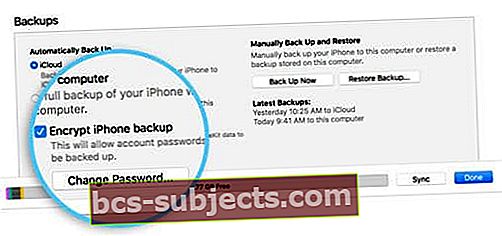
iTunes vs iCloud: Varmuuskopiosuosituksemme
Suosittelemme, että käytät iCloud- ja iTunes-varmuuskopioita yhdessä! Mielestämme on viisasta olla vaihtoehtoinen varmuuskopio, joten siksi haluamme ottaa kaksi varmuuskopiota iDevices-tiedoistamme.
ICloud-varmuuskopiosi ei sammuta iTunes-varmuuskopioita. Sinun tarvitsee vain napauttaaAsetukset> Apple ID -profiili> iCloud> iCloud-varmuuskopiointi ja kytke se päälle.
Suorita välitön varmuuskopiointi napauttamalla Varmuuskopioi nyt.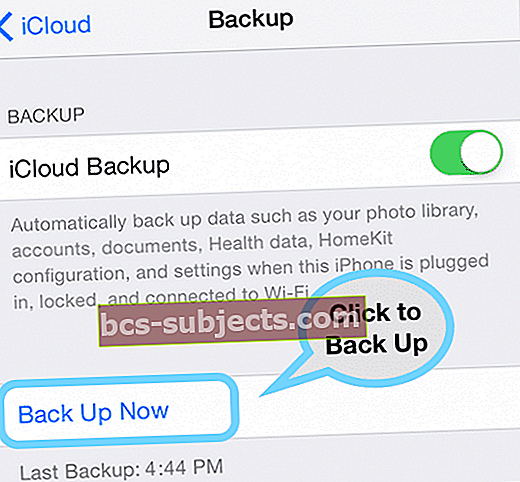
ICloud-varmuuskopioiden ottaminen käyttöön poistaa automaattisen varmuuskopioinnin käytöstä iTunesin kautta
Joten kun iDevice on kytketty tietokoneeseen, sinun on käynnistettävä manuaalinen iTunes-varmuuskopiointi. Mene iTunes> Varmuuskopiot> Manuaalinen varmuuskopiointi.
Se on erittäin helppoa!
Näin iDevice varmuuskopioidaan paikallisesti iTunesin kautta (tietokoneellesi tai ulkoiselle asemalle) ja varmuuskopioidaan edelleen iCloudin kautta.